Comment publier une vidéo Youtube sur Facebook avec PC et mobile ?
Publié: 2021-12-24Il y a des occasions où vous voulez mortellement partager une vidéo Youtube pour que vos amis Facebook la regardent ensemble. Il peut s'agir d'une jolie vidéo de chiot qui rendra immédiatement les gens doux ou d'une vidéo de hack de vie super utile et intéressante. Quel que soit le type de vidéo, Youtube vous permet de partager facilement une vidéo sur de nombreux sites de réseaux sociaux, y compris Facebook. Dans ce tutoriel, je vais vous montrer trois façons courantes de publier une vidéo Youtube sur Facebook.
Publier une vidéo Youtube sur Facebook depuis un ordinateur
Il existe deux manières de partager une vidéo Youtube sur Facebook à l'aide de votre ordinateur : en utilisant la fonction "Partager" et en copiant et collant l'URL de la vidéo . Les premières étapes sont les mêmes dans les deux sens.
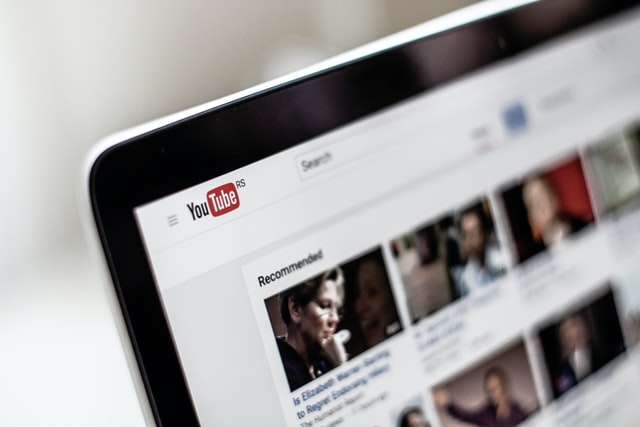
Étape 1 : Commencez par ouvrir votre navigateur Web préféré et accédez à https://www.youtube.com. Il n'est pas nécessaire de vous connecter à votre compte Youtube, sauf si vous devez vérifier votre âge avant de regarder.

Étape 2 : Cliquez sur la barre de recherche Youtube en haut de votre écran et saisissez votre requête de recherche.
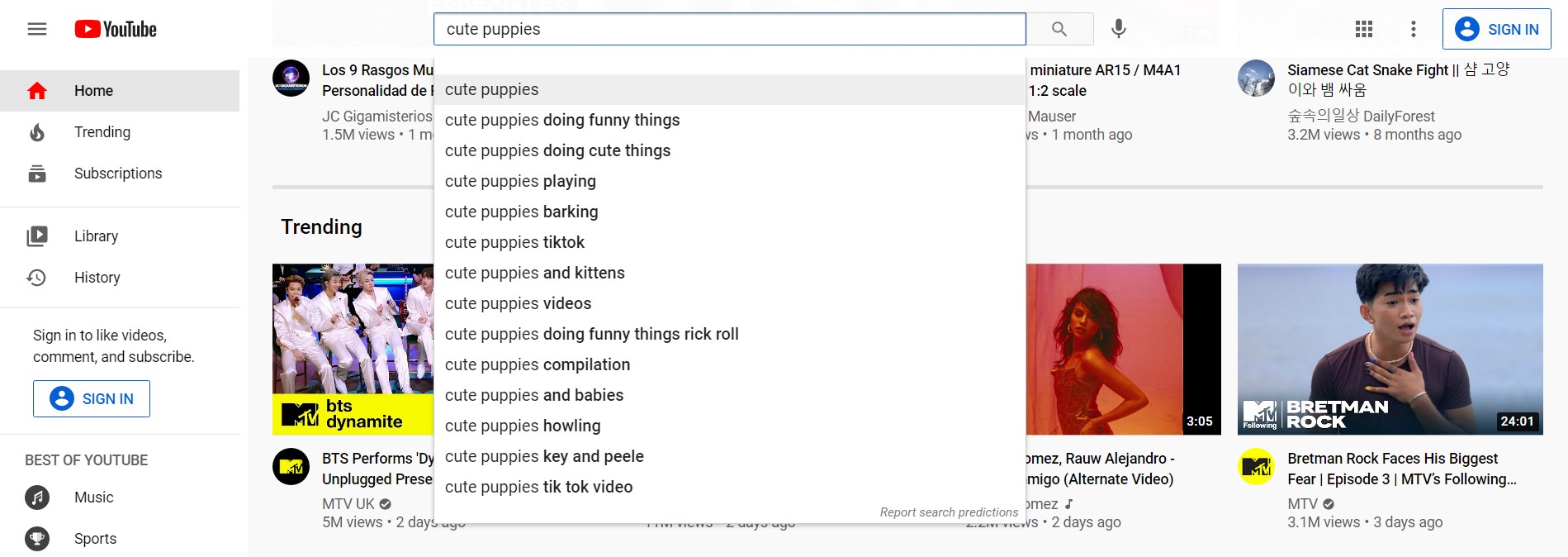
Étape 3 : Localisez la vidéo que vous souhaitez partager et cliquez sur son titre ou sa vignette pour l'ouvrir.
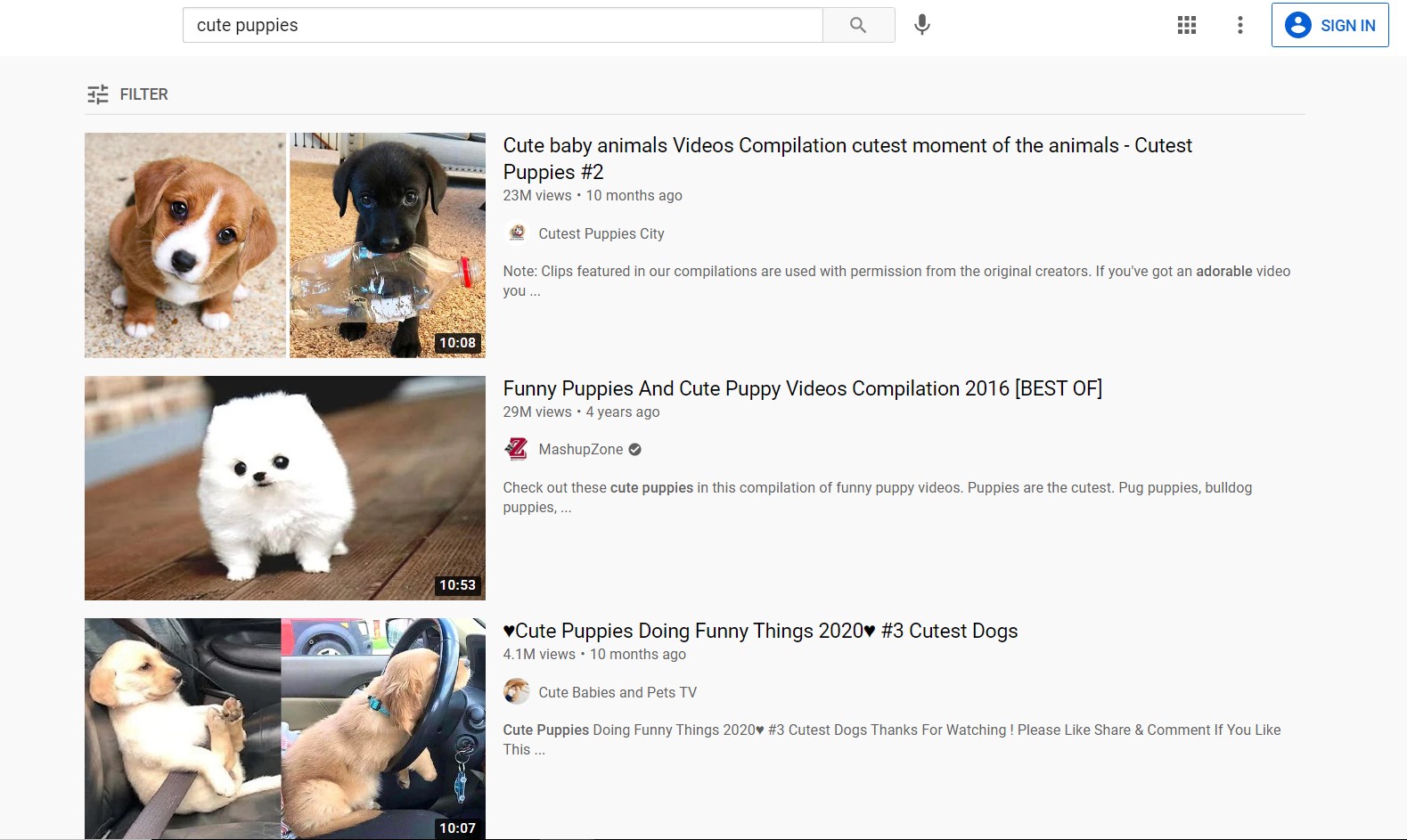
À partir de l'étape suivante, les choses commencent à devenir un peu différentes.
Lire la suite:
- Instagram vs Facebook : lequel est le meilleur pour vous ?
- Meilleures idées de publication d'engagement sur Facebook
- Comment promouvoir Shopify Store sur Facebook ?
- Comment gagner de l'argent sur Facebook ?
Publier en utilisant la fonction "Partager"
Étape 4 : Trouvez le bouton "Partager" sous la fenêtre du lecteur vidéo, à droite du nombre de vues Youtube. Cliquez dessus et une fenêtre pop-up apparaîtra.
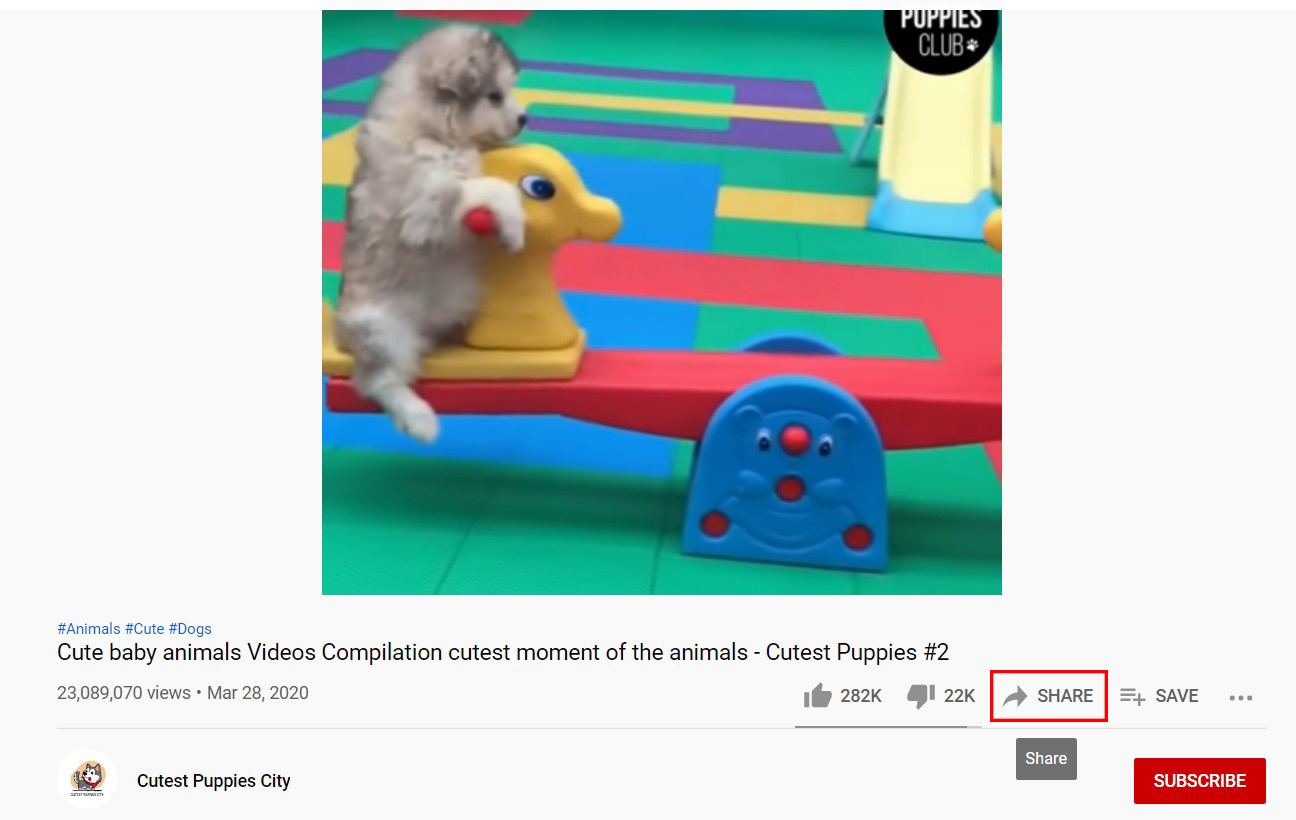
Étape 5 : Ici, dans la fenêtre contextuelle, vous pouvez voir quelques options de plates-formes sur lesquelles partager la vidéo. Sélectionnez Facebook. Si vous souhaitez modifier l'heure de début de la vidéo, cochez la case en bas et saisissez un horodatage.
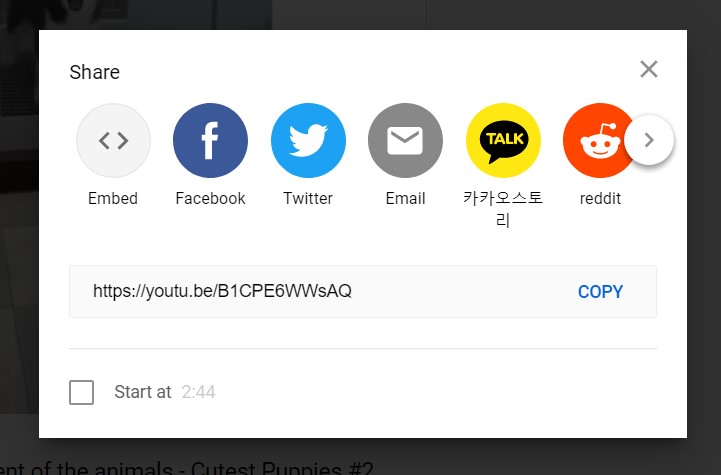
Étape 6 : Vous serez dirigé vers un nouvel onglet pour vous connecter à votre compte Facebook ou modifier vos paramètres de partage si vous êtes déjà connecté à Facebook sur votre bureau.
Vous pouvez librement sélectionner la destination de la publication vidéo, modifier l'audience de votre publication ou ajouter une légende dans la zone de texte.
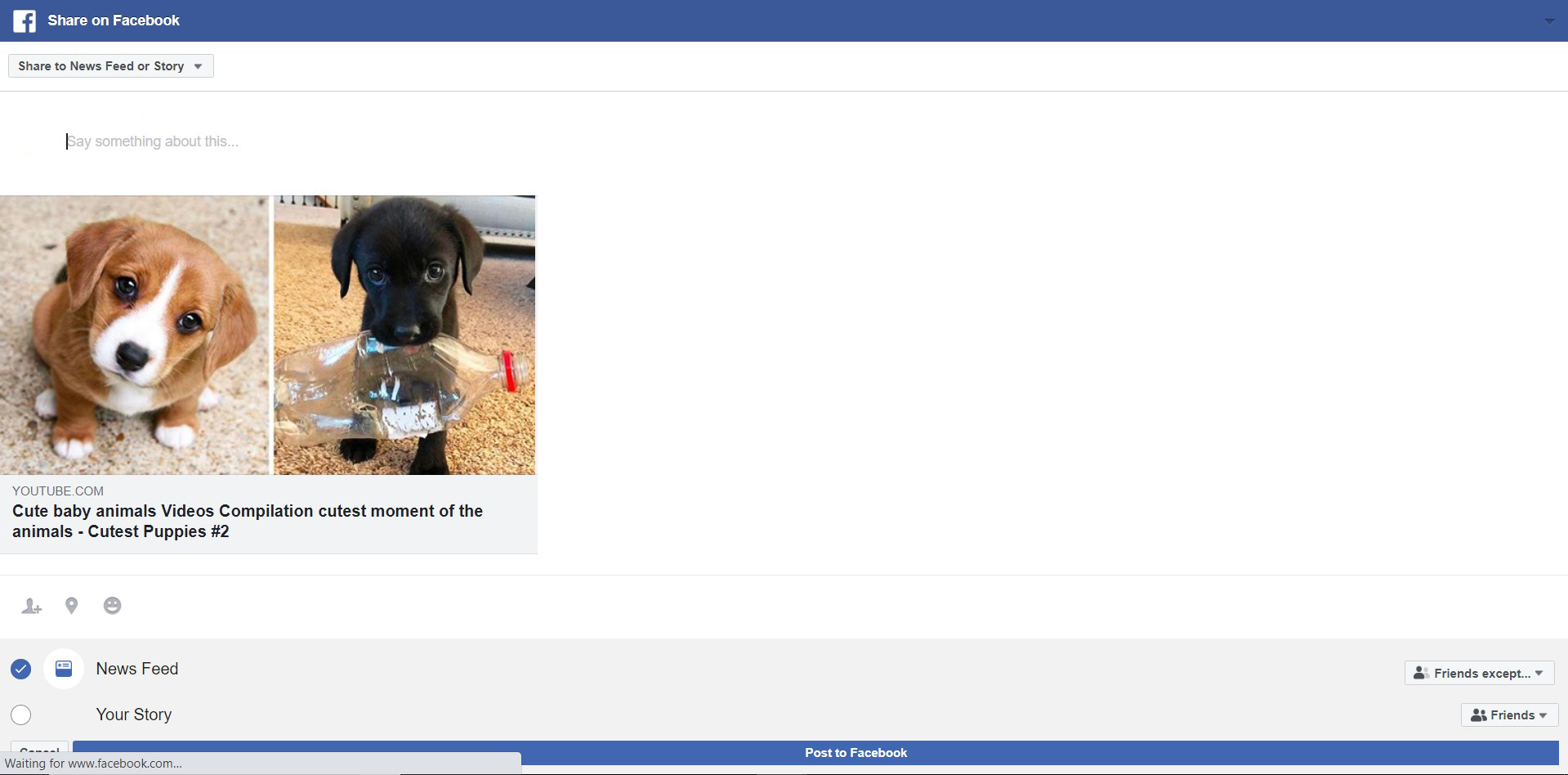
Étape 7 : Une fois que vous avez terminé, cliquez sur « Publier sur Facebook » en bas de la page.
Publier en copiant et collant l'URL de la vidéo
Étape 4 : Avec la vidéo ouverte, vous pouvez également utiliser votre curseur pour sélectionner le lien vidéo dans la barre de recherche, cliquer avec le bouton droit et le copier.
Ou, dans la fenêtre contextuelle lorsque vous cliquez sur le bouton "Partager", vous verrez l'URL de la vidéo sous les options de partage. Cliquez sur "Copier".
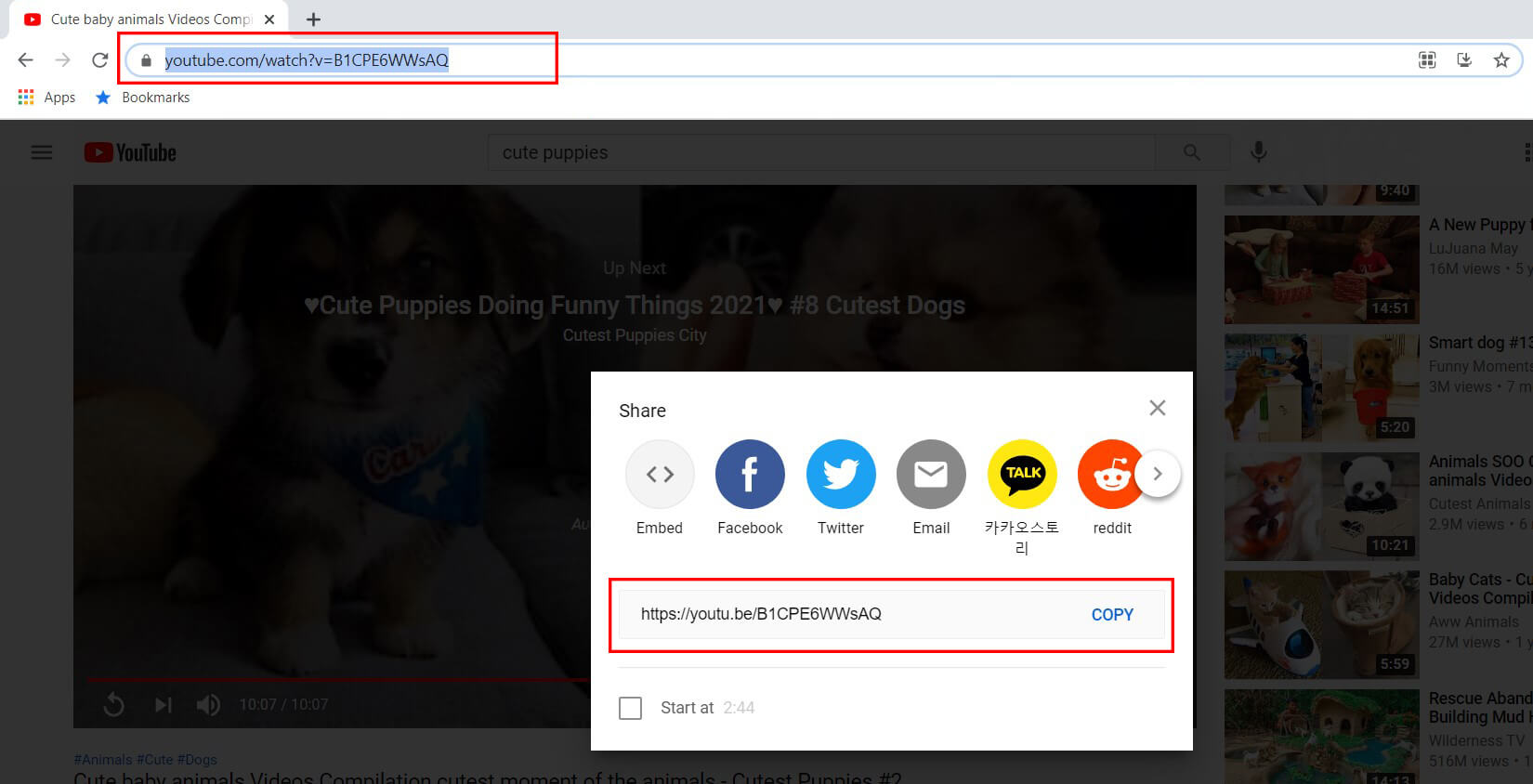
Étape 5 : Après avoir copié le lien, ouvrez un autre onglet sur votre navigateur et accédez à https://www.facebook.com/. Depuis votre fil d'actualité, commencez à créer une nouvelle publication.

Étape 6 : Dans la zone de publication, cliquez avec le bouton droit de la souris et collez le lien vidéo. Si vous ne souhaitez pas avoir d'aperçus de liens vidéo sur votre message, vous pouvez le supprimer totalement. Tapez une légende pour votre publication et modifiez les paramètres de publication si vous le souhaitez.
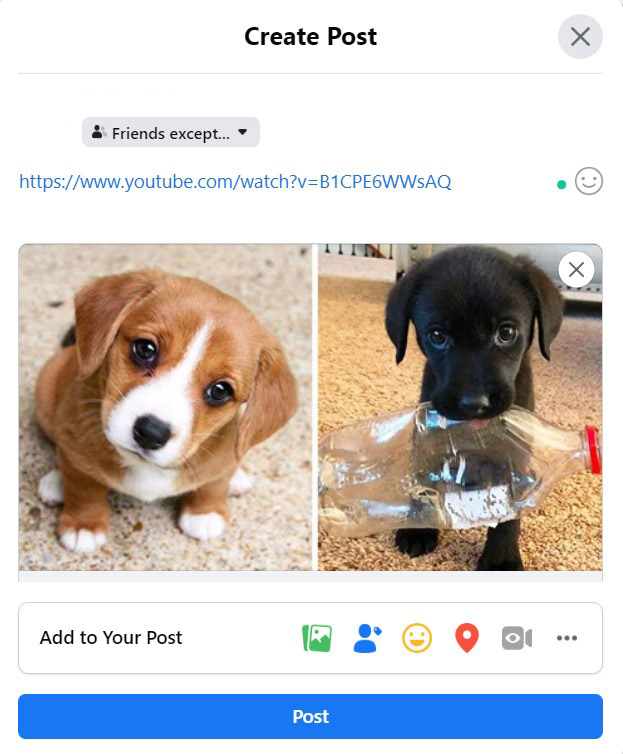
Étape 7 : Lorsque vous avez terminé, cliquez sur "publier" pour le partager.
Publier une vidéo Youtube sur Facebook à partir d'appareils mobiles
Pour partager sur Facebook sur mobile, qu'il s'agisse d'un appareil IOS ou Android, assurez-vous d'avoir l'application Facebook. Vous pouvez également publier la vidéo de deux manières : en utilisant l'application Youtube et en utilisant le site Web mobile Youtube.
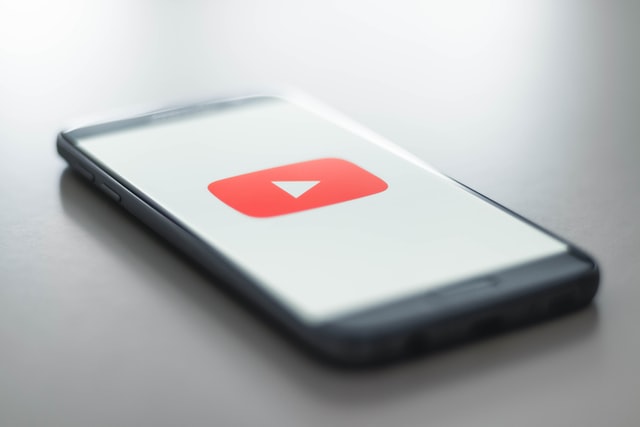
Publication à l'aide de l'application Youtube
Étape 1 : Lancez l'application Youtube et appuyez sur l'icône de la loupe dans le coin supérieur droit de l'application. Tapez votre requête de recherche, puis appuyez sur "Rechercher" (pour les appareils iOS) ou sur l'icône de la loupe (pour les appareils Android) sur votre clavier.
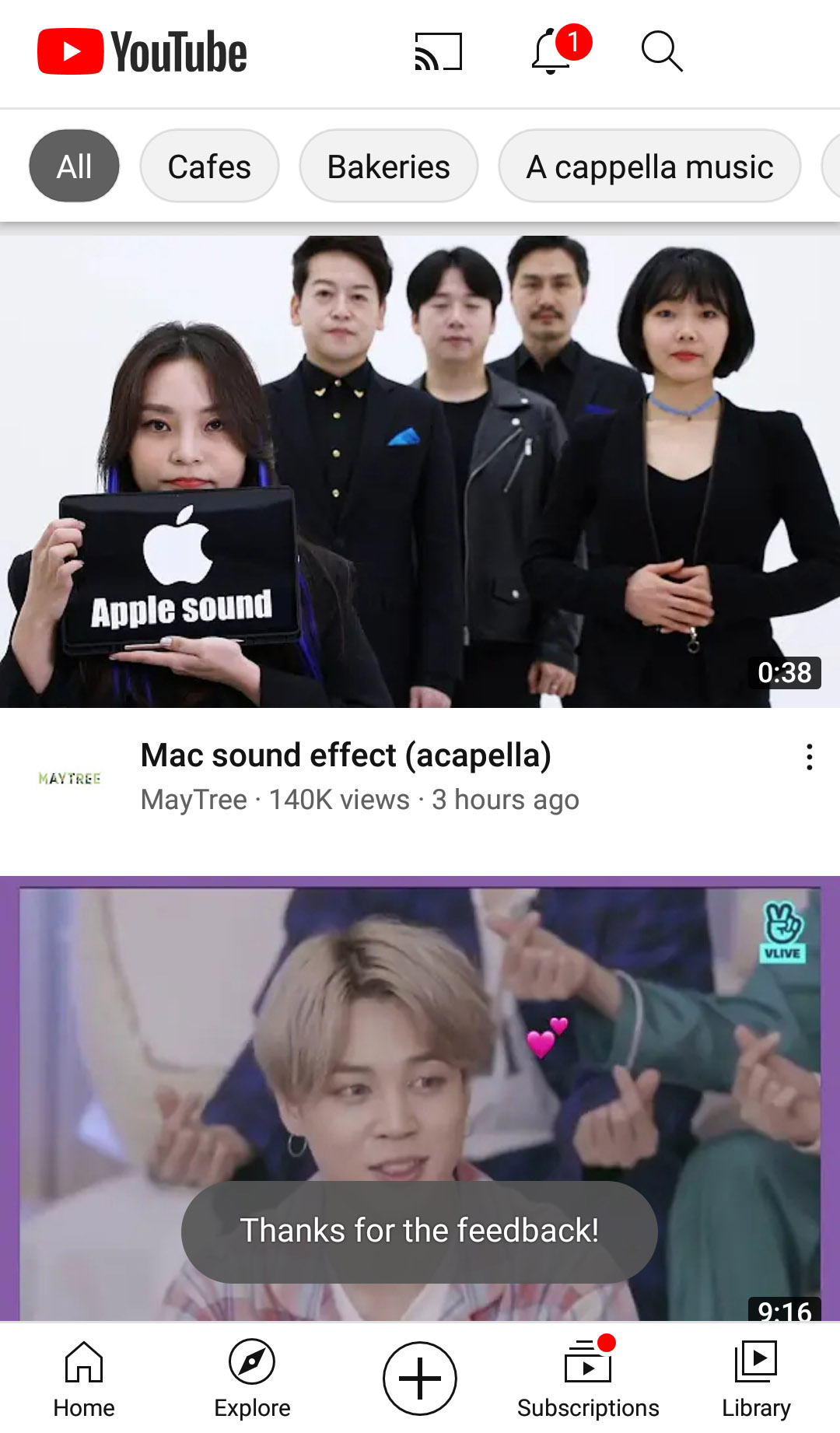
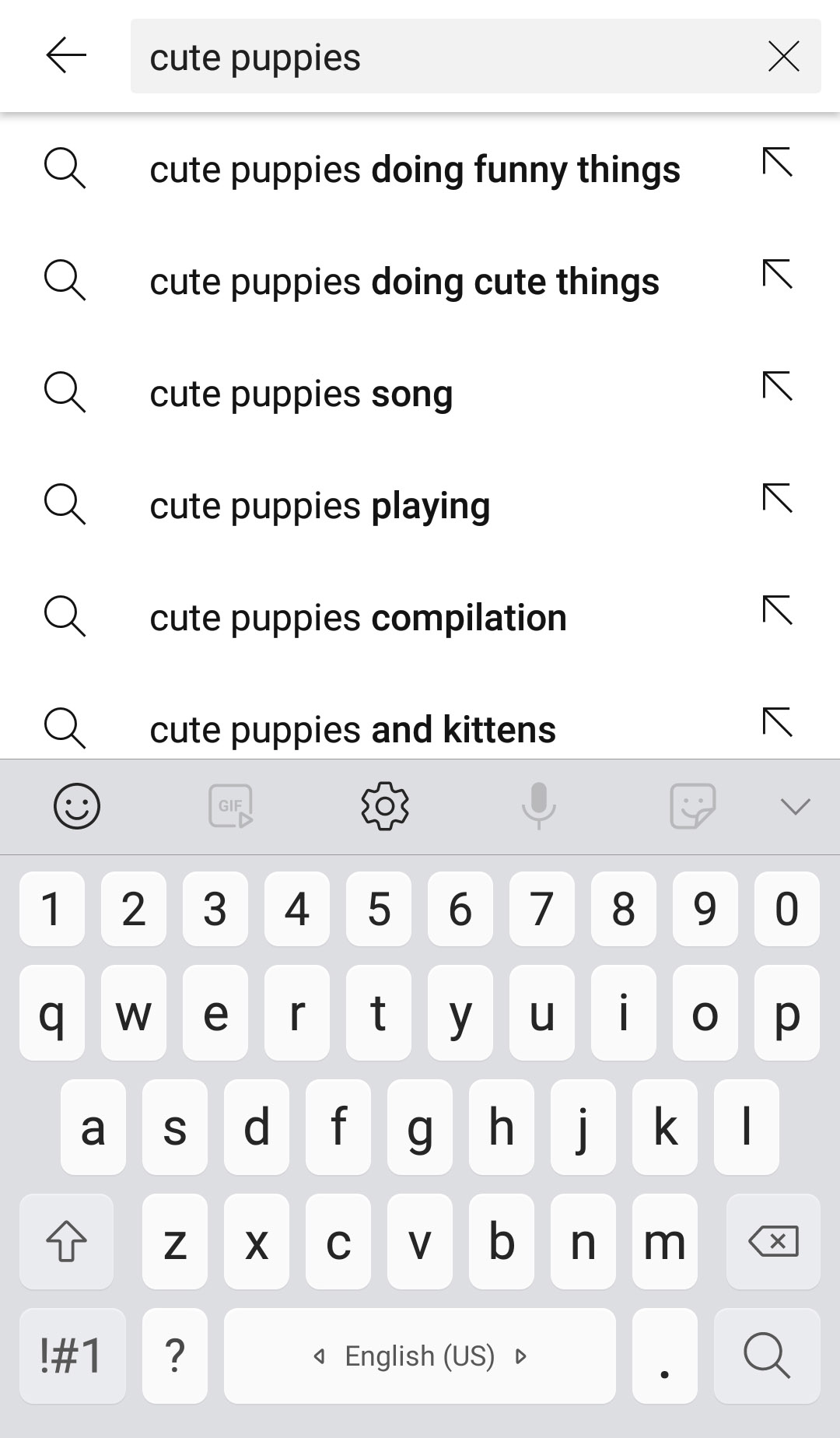
Étape 2 : Maintenant que la vidéo que vous souhaitez partager apparaît dans les résultats de la recherche, vous pouvez choisir entre deux options :
- Appuyez sur le menu Plus d'options (le menu à trois points verticaux) à côté du titre de la vidéo et appuyez sur "Partager"
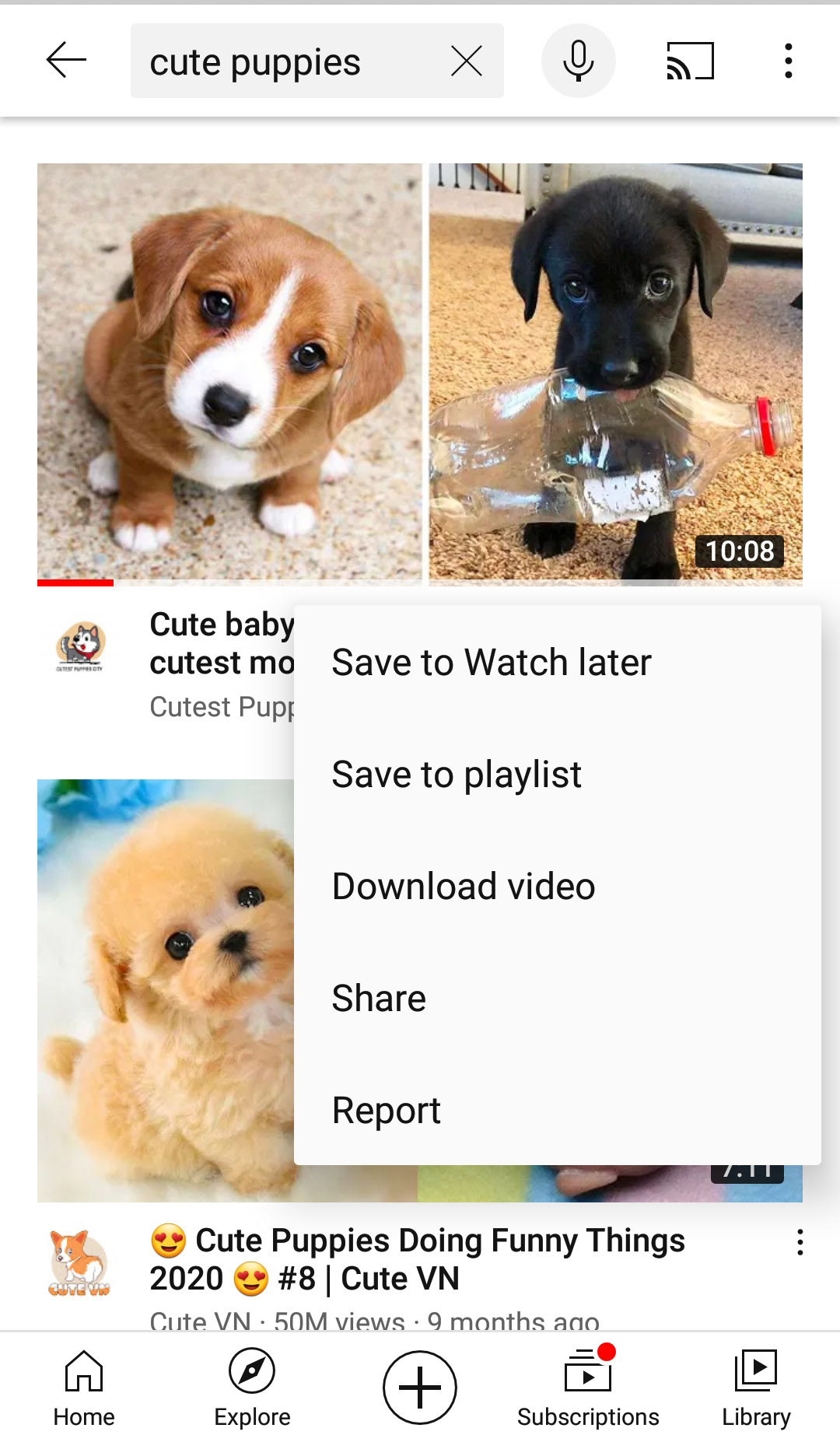
- Appuyez sur le titre ou la vignette de la vidéo pour la lire. Ensuite, appuyez sur l'icône "Partager" située sous l'écran vidéo.
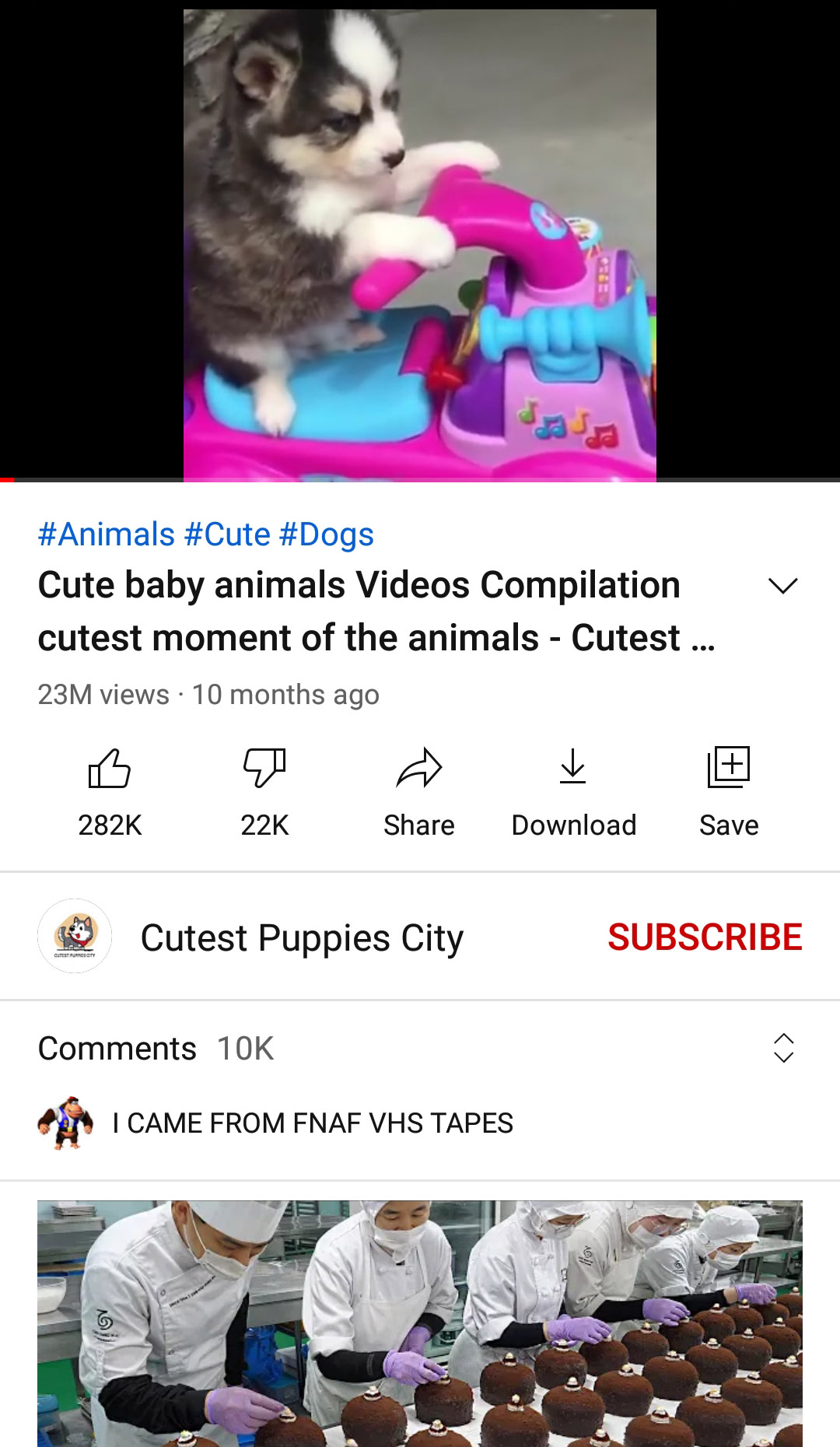

Les deux méthodes vous mèneront à une fenêtre contextuelle dans laquelle vous pourrez sélectionner l'option Facebook. Ici, vous comprendrez pourquoi il est important d'avoir l'application Facebook sur votre téléphone. Vous devez installer l'application mobile Facebook pour qu'elle apparaisse dans les options de partage.
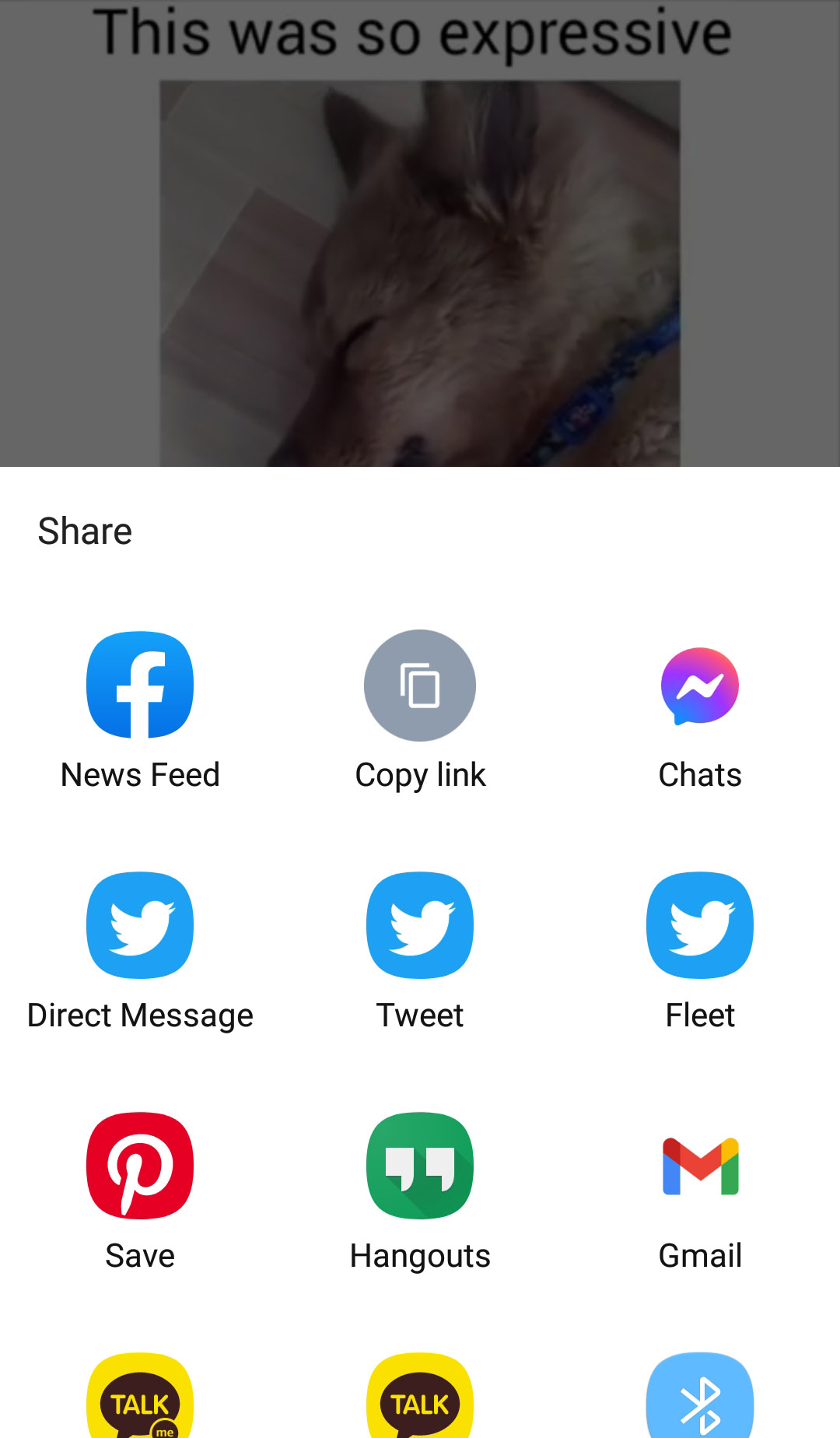
Si vous ne vous êtes pas connecté à votre compte Facebook ou si vous partagez des vidéos Youtube sur Facebook pour la première fois, vous devrez peut-être autoriser YouTube à publier sur Facebook et à vous connecter à Facebook.
Étape 3 : Ici, vous pouvez également modifier vos paramètres de partage et commenter la vidéo si vous le souhaitez. Enfin, appuyez sur "Publier" pour partager le lien de votre vidéo sur Facebook.
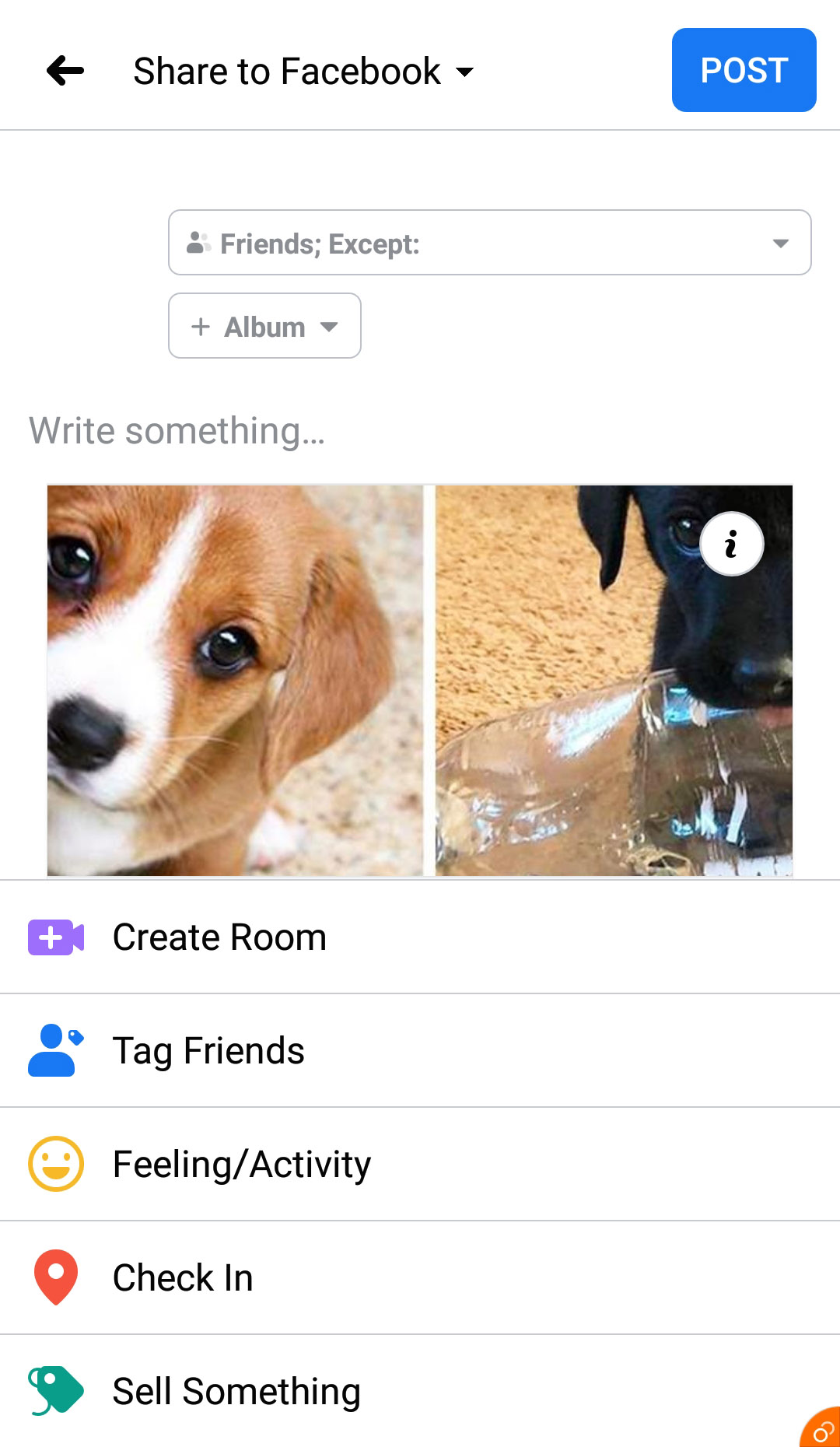
Publication en utilisant le site Web mobile Youtube
Étape 1 : Pour cette méthode, ouvrez votre application de navigation Web préférée sur votre appareil mobile. Rendez-vous ensuite sur le site mobile Youtube : https://www.youtube.com.
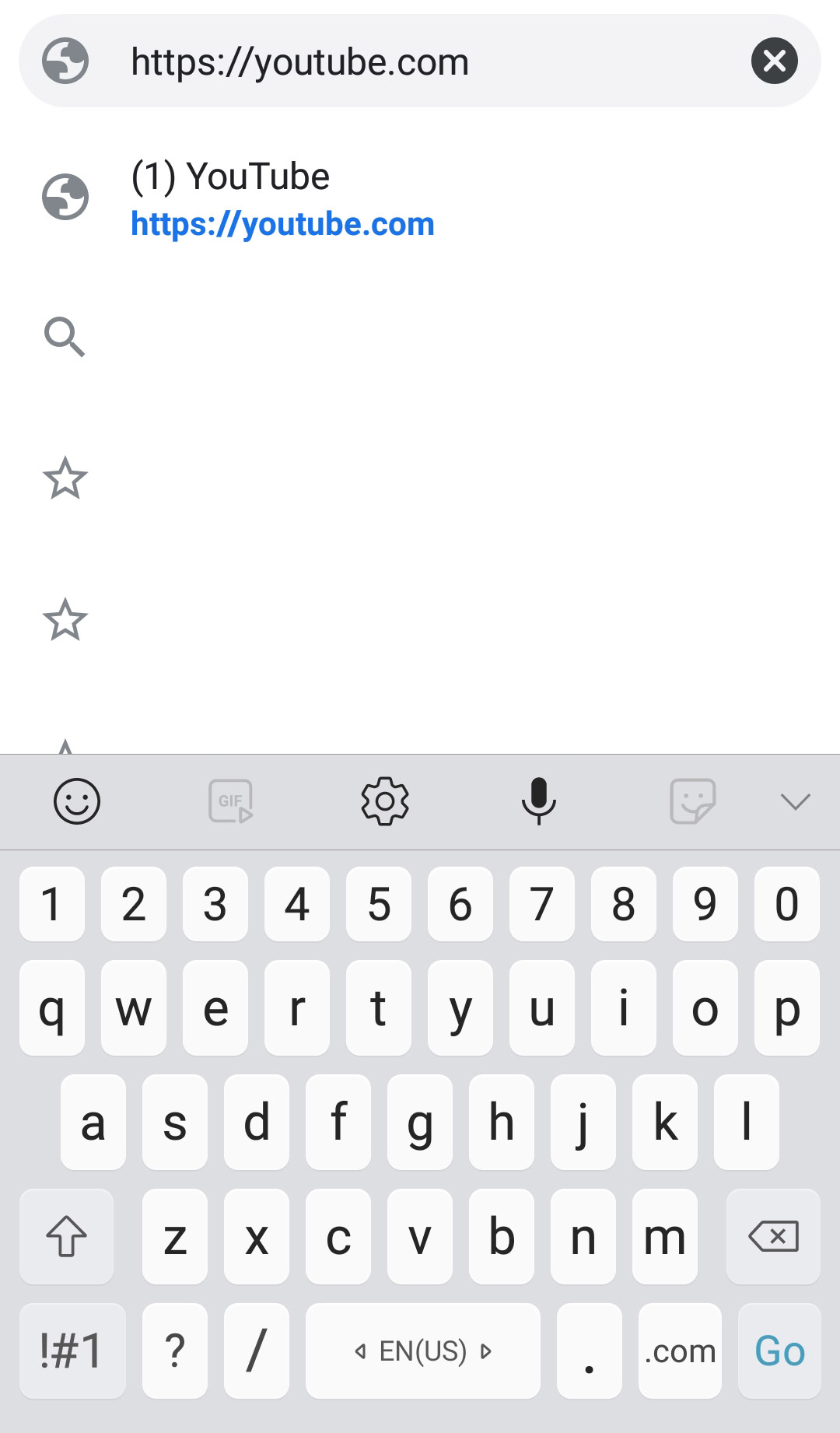
Étape 2 : Recherchez la vidéo que vous souhaitez publier sur Facebook et lisez-la. Ensuite, appuyez sur la barre d'adresse en haut de votre navigateur pour sélectionner l'URL de la vidéo et choisissez "Copier".
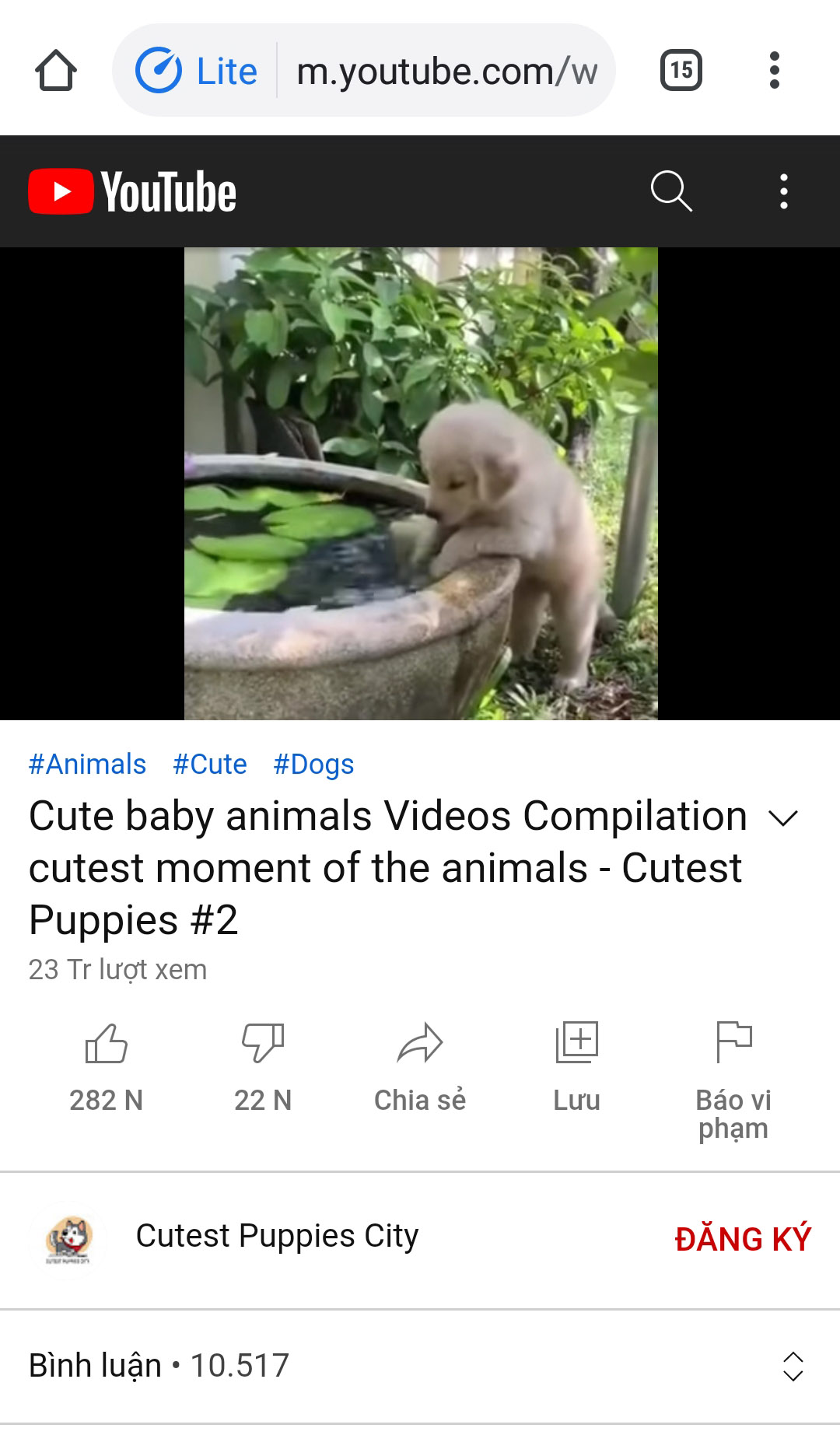
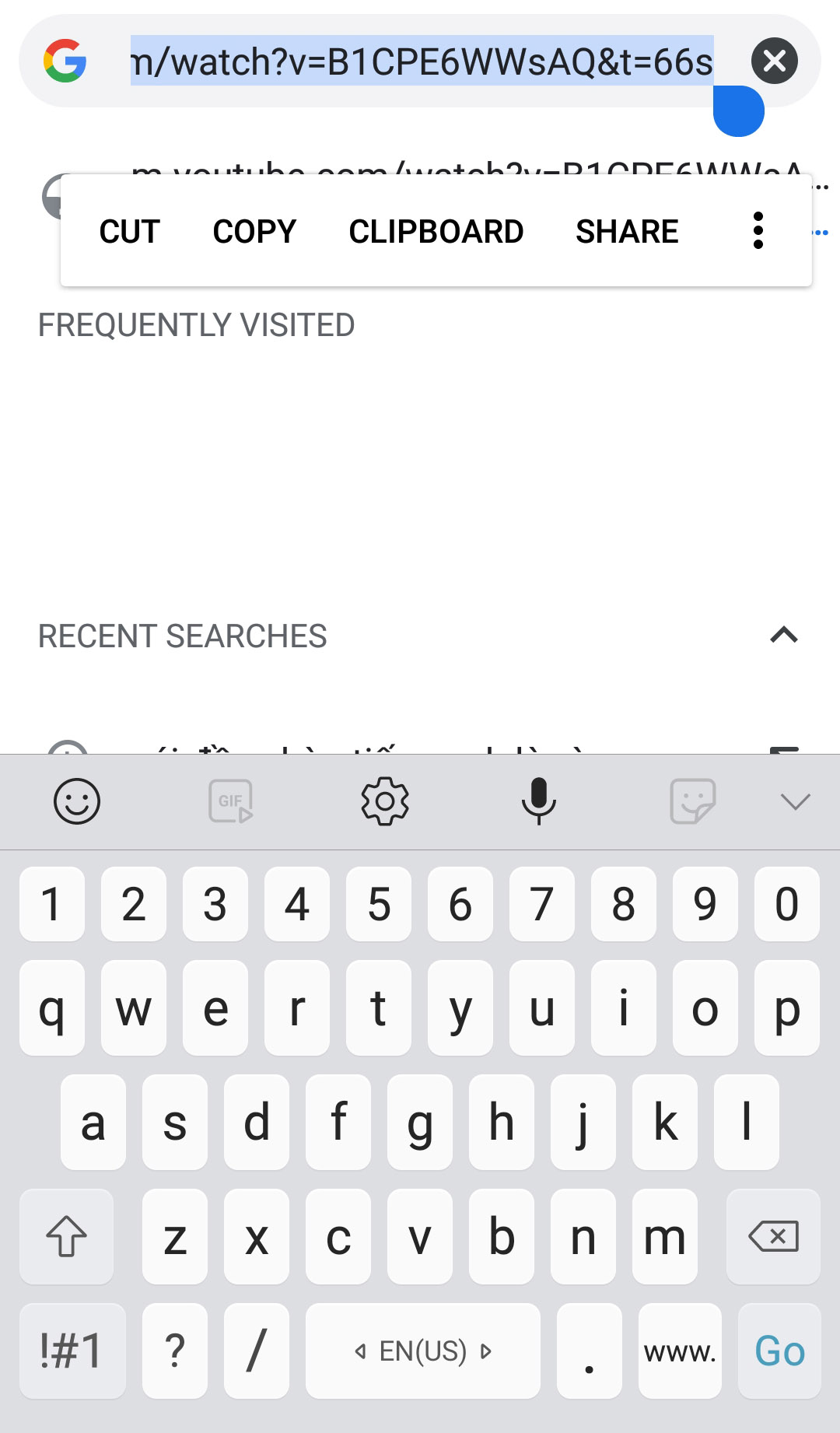
Étape 3 : Revenez à votre écran d'accueil et ouvrez votre application Facebook. Commencez à créer une nouvelle publication Facebook.
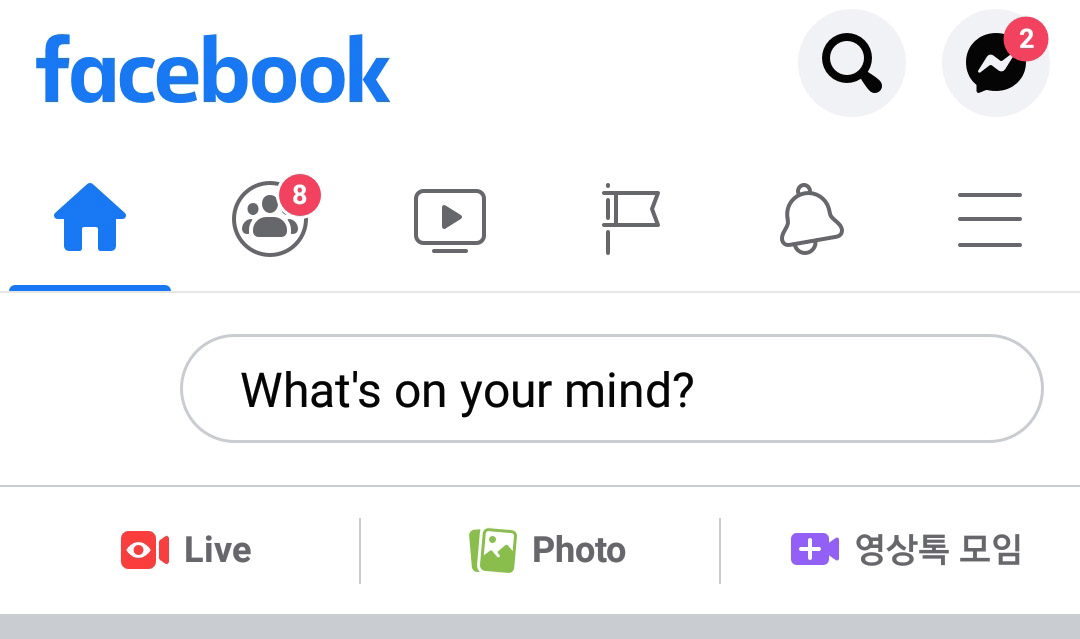
Étape 4 : Appuyez sur un espace dans la boîte aux lettres pour afficher un menu contextuel et appuyez sur "Coller". Ajoutez un peu de réflexion à votre vidéo, modifiez la destination de la publication ou l'audience de votre publication et appuyez sur "Publier" pour la partager avec vos amis.
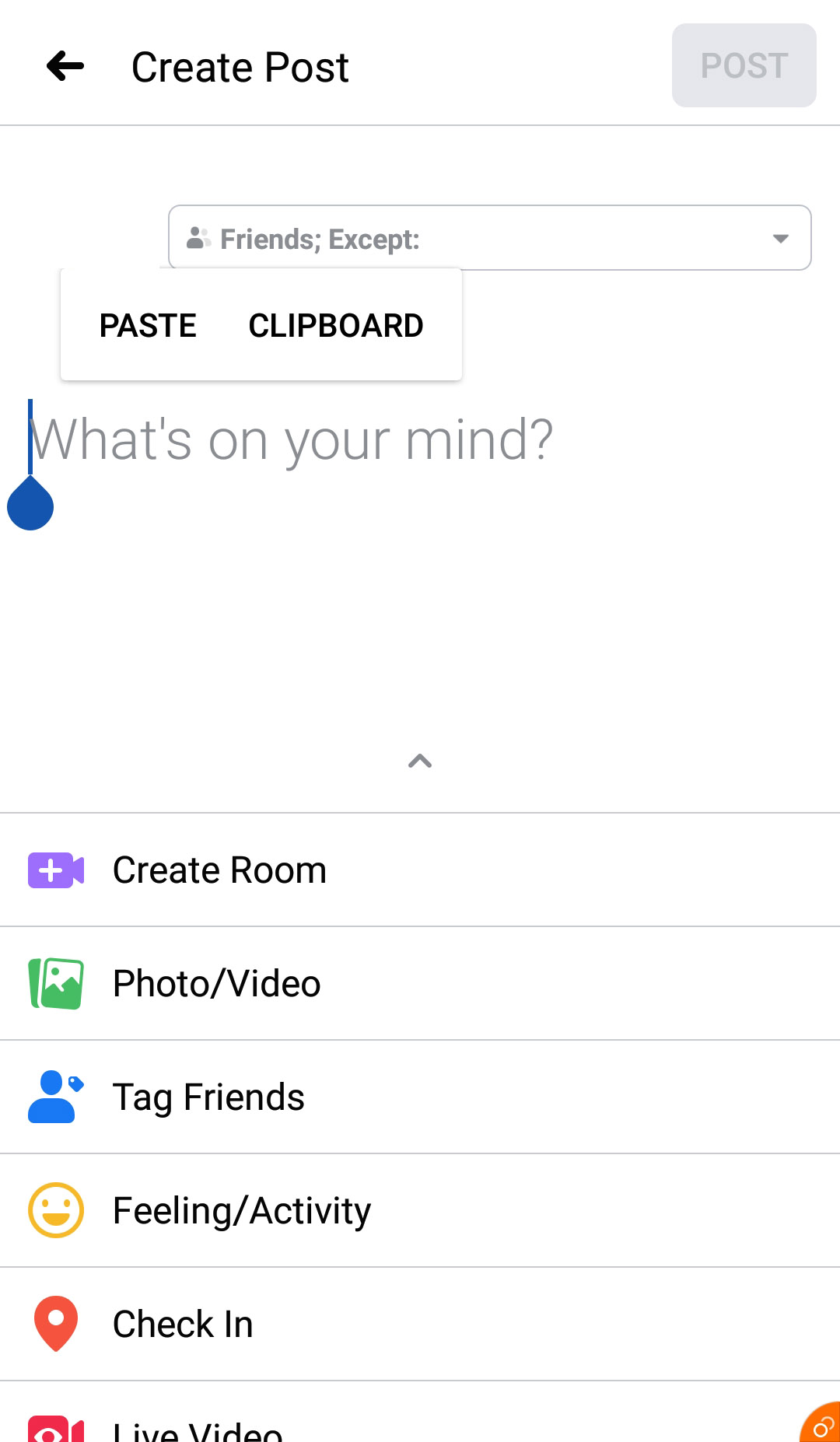
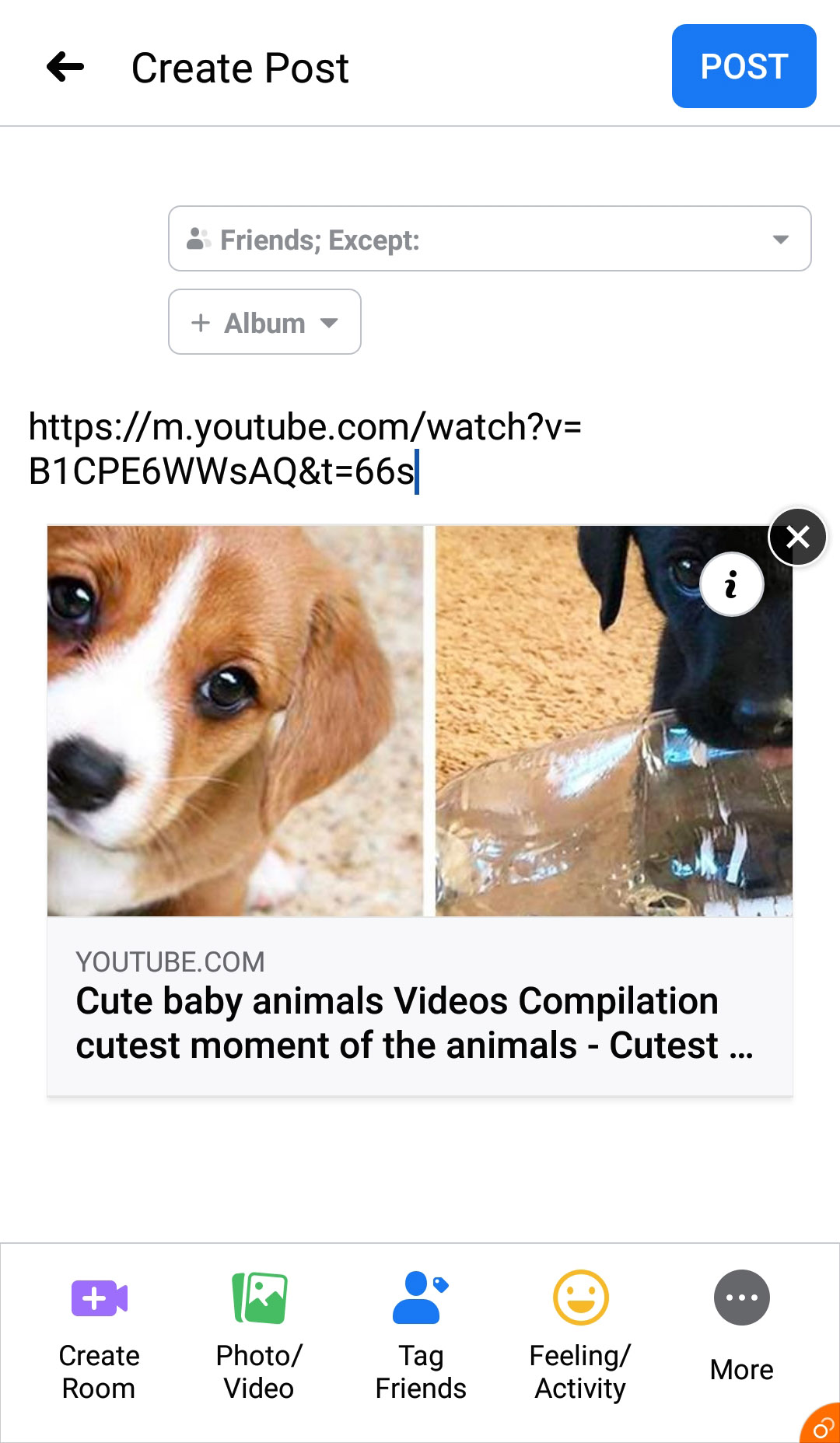
Publiez une vidéo Youtube sur Facebook en téléchargeant une vidéo
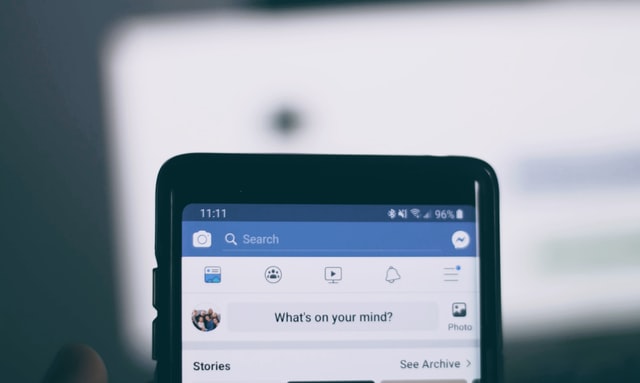
Avant 2019, vous pouviez intégrer une vidéo Youtube à lire dans votre flux Facebook. Mais Facebook a désactivé la fonctionnalité à la place ; vous devrez télécharger ladite vidéo depuis votre compte Youtube et la publier sur Facebook.
Mais je dois vous rappeler que vous ne devez utiliser cette méthode que si vous détenez les droits d'auteur de la vidéo originale ou si vous obtenez l'autorisation du titulaire des droits. Recevoir un avertissement pour atteinte aux droits d'auteur peut être la dernière chose que vous souhaitez sur la plate-forme.
Étape 1 : Les premières étapes sont les mêmes que les deux méthodes précédentes. Ouvrez Youtube sur votre navigateur Web et recherchez la vidéo souhaitée à l'aide de la barre de recherche Youtube.
Étape 2 : Si votre navigateur dispose d'un outil ou d'un plug-in de téléchargement Youtube intégré, passez à l'étape 4 et utilisez l'outil pour télécharger la vidéo. Si ce n'est pas le cas, copiez l'adresse de la vidéo en cliquant sur la barre d'adresse ou en cliquant sur le bouton de partage sous la fenêtre du lecteur vidéo.
Étape 3 : Utiliser un site Web ou une application tiers pour télécharger la vidéo. Vous pouvez rechercher "Site/application de téléchargement Youtube" dans la barre de recherche du navigateur et en obtenir beaucoup dans les pages de résultats de recherche.
Choisissez celui que vous trouvez fiable et simple à naviguer et à utiliser. Ils ont souvent besoin du lien vidéo que vous venez de copier pour le télécharger.
Étape 4 : Une fois que vous avez téléchargé la vidéo, ouvrez un nouvel onglet et accédez à https://www.facebook.com/
Étape 5 : Dans la section où vous créez un nouveau message, cliquez sur « Photo/Vidéo ». Cela vous mènera à une fenêtre de l'Explorateur de fichiers (Windows) ou du Finder (Mac) où vous aurez accès aux fichiers locaux de votre ordinateur.
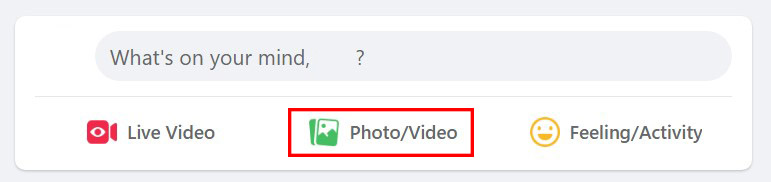
Étape 6 : Recherchez la vidéo téléchargée et double-cliquez pour la télécharger sur votre publication Facebook.
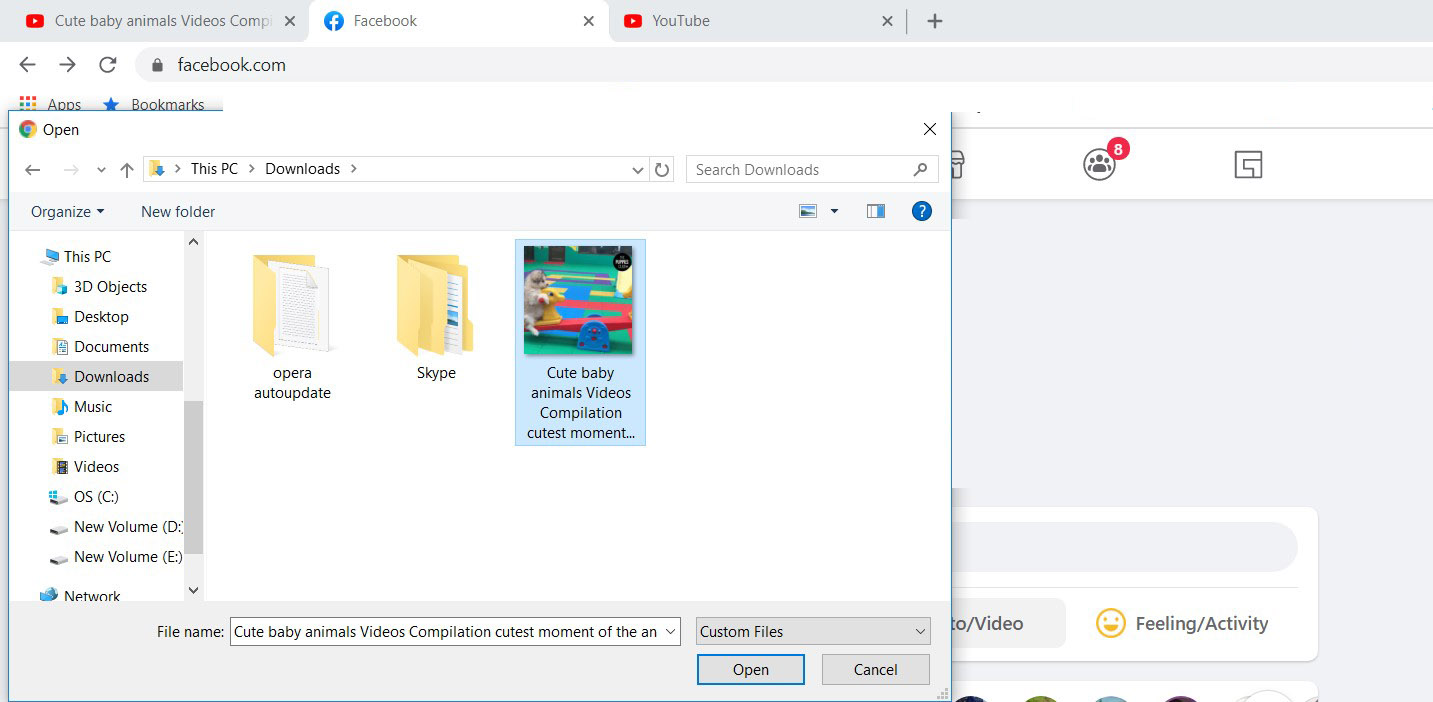
Étape 7 : ajoutez une légende à votre publication ou modifiez vos paramètres de partage. C'est ici que vous pouvez conserver l'étiquette de base et donner du crédit au propriétaire de la vidéo si vous remettez en ligne les vidéos d'autres personnes.
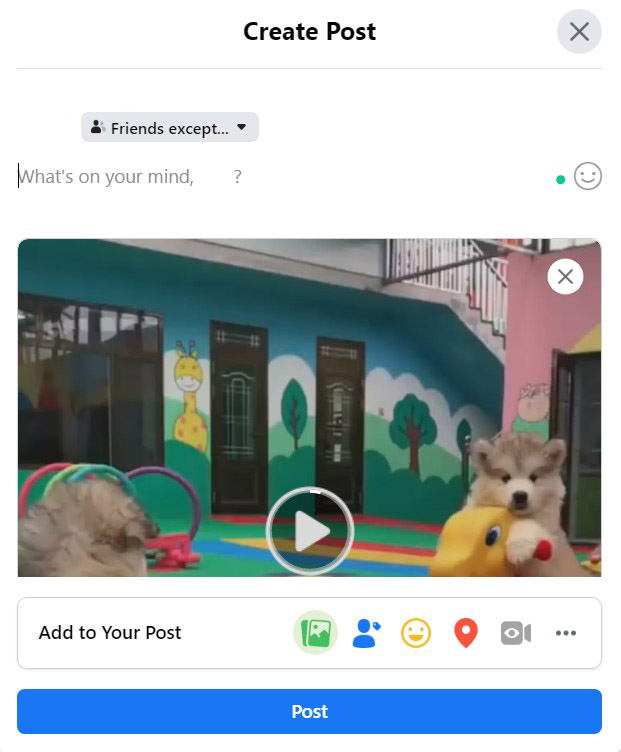
Étape 8 : Cliquez sur "Publier" pour terminer le processus de téléchargement. Cela peut prendre quelques minutes, selon la taille de votre vidéo, pour qu'elle soit traitée et apparaisse sur votre chronologie.
Articles Similaires:
- Comment changer le nom d'une page Facebook ?
- Comment supprimer une page Facebook ?
- Comment publier un GIF sur Facebook ?
- Comment programmer une publication sur Facebook ?
Dernières pensées
Au moment où vous arrivez ici, vous avez peut-être déjà trouvé votre méthode la plus appropriée pour télécharger des vidéos Youtube sur Facebook. J'espère que ce tutoriel est assez simple à suivre et j'espère que vous passerez un bon moment à partager du contenu utile avec vos amis Facebook. Bonne chance!
